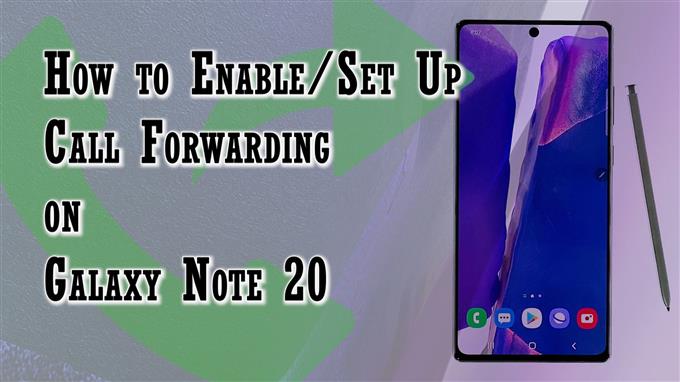Bu gönderi, Galaxy Note 20’de arama yönlendirmeyi etkinleştirmenize ve ayarlamanıza yardımcı olacaktır. Beklenmedik telefon görüşmeleriyle rahatsız edilmek istemediğinizde, telefon aramalarını ikincil bir telefon numarasına yeniden yönlendirmek için yeni Notunuzu yapılandırma konusunda yardıma ihtiyacınız varsa okuyun.
Android’de Çağrı Yönlendirme
Çağrı Yönlendirme, çağrıları bir cihazdan diğerine yeniden yönlendirmenize olanak tanıyan bir telefon özelliğidir. Bu özellik, birçok kişi tarafından çeşitli nedenlerden dolayı yararlı kabul edilmektedir. Bazıları, önemli bir oturumdayken veya aile tatilleri sırasında gelen çağrıları çağrı yönlendirme yoluyla ikincil bir numaraya yeniden yönlendirmeyi tercih eder. Ofis çağrılarını kişisel telefon numaranıza aktarırken veya yeniden yönlendirirken de aynı şey.
Bu özelliği Galaxy Note 20’nizde nasıl kuracağınızı ve kullanacağınızı merak ediyorsanız, burada tüm süreci gösteren hızlı bir yol gösterilmektedir.
Galaxy Note 20’de Çağrı Yönlendirmeyi Etkinleştirme ve Kurma Adımları
Gelen aramaları başka bir numaraya yönlendirmeye başlamak için arama yönlendirmeyi etkinleştirip kurabileceğiniz yerleşik telefon ayarlarına erişmek için bu adımları izleyin.
1. Başlamak için, Telefon uygulaması simgesi Ana ekrandan. Genellikle Ana ekranın altındaki diğer varsayılan simgeler arasında sıralanır.

Telefon uygulaması simgesine ayrıca Uygulama görüntüleyici aracılığıyla da erişilebilir.
Her iki şekilde de sizi aynı Telefon uygulaması ekranına yönlendirirsiniz.
2. Telefon uygulaması ana ekranındayken, hızlı Menü ekranın en sağ üst köşesinde bulunan üç nokta bir figür ile temsil edilen simge.

Telefon uygulaması özelliklerini ve ilgili bilgileri içeren bir açılır menü açılacaktır.
3. simgesine dokunun Ayarlar devam etmek.
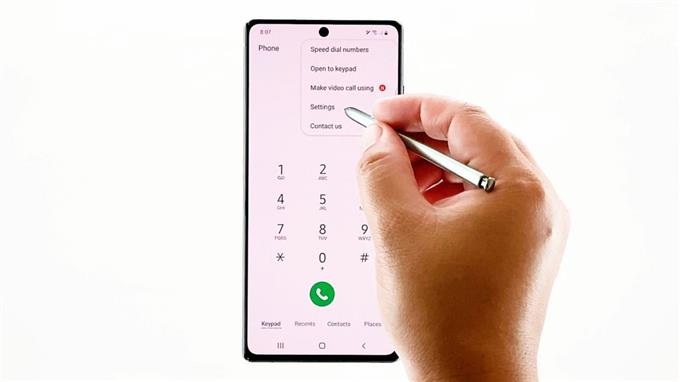
Telefon uygulaması ayarları veya çağrı ayarları menüsü bir sonraki ekranda yüklenecektir.
Bu menüde listelenenler temelde telefonun akıllı arama özellikleridir.
4. simgesine dokunun Ek hizmetler Devam etmek için.
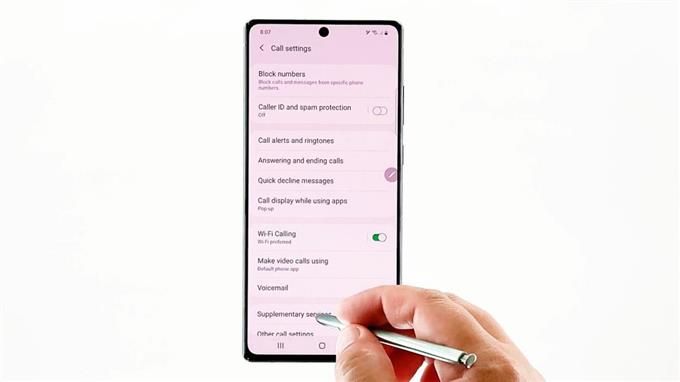
Ek hizmetler daha sonra yüklenecek.
5. Seçin Çağrı yönlendirme verilen seçeneklerden.
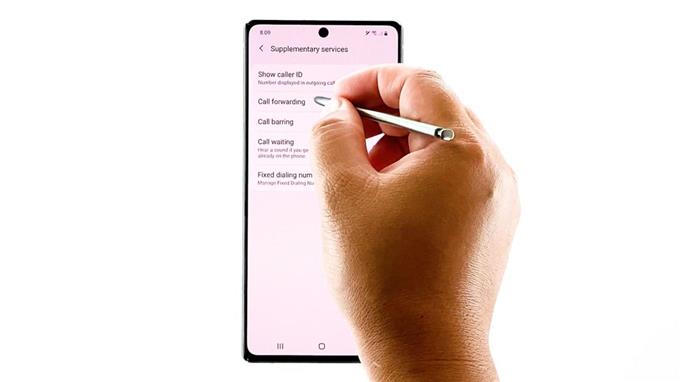
Çağrı Yönlendirme menüsü, sesli arama ve görüntülü arama seçenekleriyle açılır.
6. Seçin Sesli arama Devam etmek için.

Telefonunuz daha sonra mevcut tüm sesli arama yönlendirme seçeneklerini yüklemeyi başlatacaktır. Yükleme işlemi tamamlanana kadar bekleyin.
Ardından kullanmak istediğiniz bir arama yönlendirme seçeneğini seçin. Mevcut seçenekler arasında Her zaman ilet, meşgulken ilet, yanıtlanmadığında ilet ve ulaşılamadığında ilet bulunur.
7. Tercih ettiğiniz seçeneği işaretlemek için dokunmanız yeterlidir. Daha sonra bir açılır ekran başlayacak.
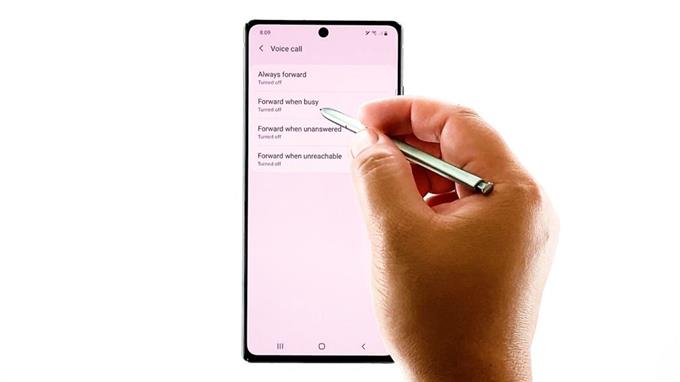
Burada, meşgulken aramaların yönlendirilmesini istediğiniz telefon numarasını belirtmeniz gerekecektir.
Telefon numarasını verilen metin alanına manuel olarak girebilir veya kişi listenizden seçebilirsiniz. İkincisiyle devam etmek için, metin alanının sağ tarafındaki kişi simgesine dokunun ve ardından aramanın yönlendirilmesini veya yeniden yönlendirilmesini istediğiniz kişiyi seçin.
8. Yönlendirme ayrıntılarını belirlemeyi bitirdiğinizde, Aç son değişiklikleri kaydetmek ve uygulamak için.
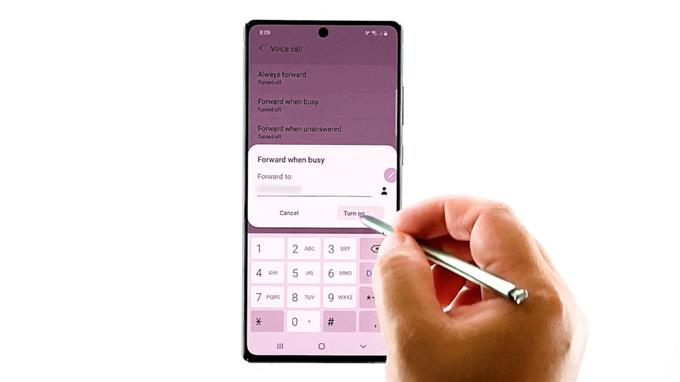
Telefonunuzun gerekli tüm işlemleri bitirmesini bekleyin ve o zamana kadar aramaları yeniden yönlendirmeye hazır olmalısınız.
Çağrı Yönlendirme Kurulamıyor
Veri okunamadı gibi herhangi bir hatayla karşılaşırsanız, bu, cihazınızın ağ bağlantısı sorunları veya SIM kartla ilgili sorunlar nedeniyle arama yönlendirmeyi ayarlayamadığı anlamına gelir. Bu durumda, SIM kartın yeniden takılması ve cihazdaki ağ ayarlarının sıfırlanması olası çözümler olarak kabul edilebilir.
Telefonunuz için mevcut olan en son yazılım sürümünü yüklemeniz de önerilir. İnatçı sistem hataları, cihazın akıllı özellikleri etkinleştirmesini engellemiş olabilir ve bu nedenle bir düzeltme yaması gerektirir.
Ayrıca ağ bağlantınızı kontrol etmeyi düşünün. Zayıf ve istikrarsız ağ sinyalleri de altta yatan neden olabilir.
Bazı durumlarda, APN ayarlarının sıfırlanması da yardımcı olur, özellikle bozuk SIM kart verileri suçlanacaksa. Bu sıfırlamanın gerçekleştirilmesi, cihazı SIM karttan ve mobil ağdan bilgileri yeniden okumaya zorlar. Bu, telefondaki herhangi bir ayarı etkilemez, bu nedenle işlem sırasında önemli verileri kaybetme endişesi duymanıza gerek yoktur.
Not 20’nizde çağrı yönlendirmeyi etkinleştiremezseniz, operatörünüzle de iletişime geçebilir ve daha fazla yardım isteyebilirsiniz.
Bu yardımcı olur umarım!
Daha Fazla Eğitim Videosu
Farklı cep telefonları ve tabletlerde daha kapsamlı eğitimler ve sorun giderme klipleri görüntülemek için istediğiniz zaman YouTube’daki AndroidHow kanalını ziyaret etmekten çekinmeyin.
Ayrıca okumak isteyebilirsiniz:
- Samsung Galaxy A20 telefon görüşmesi yapamaz veya alamaz. İşte düzeltme.
- Samsung’da Çağrı Yönlendirme Nasıl Etkinleştirilir (Android 10)
- Samsung Galaxy S20’de Diğer Cihazlarda Arama ve Metin Nasıl Etkinleştirilir